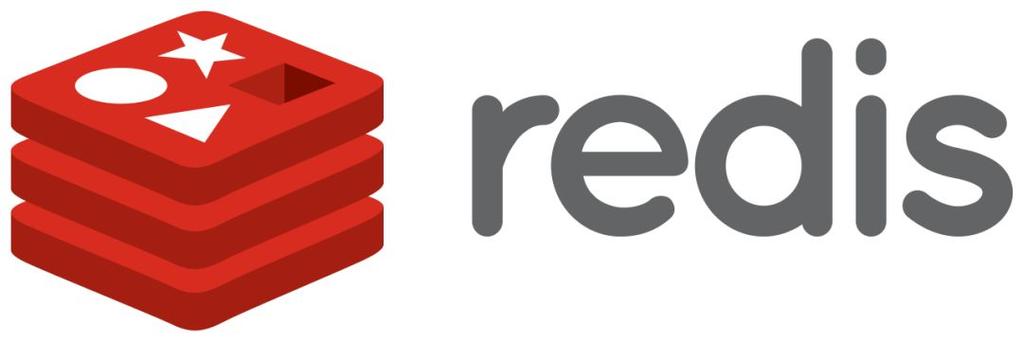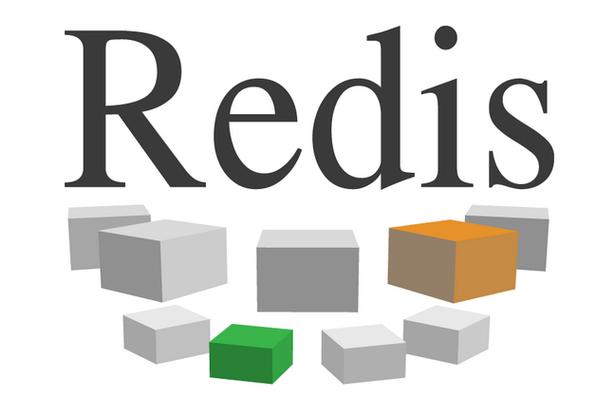0xc0000022 错误困扰着许多用户,阻止应用程序启动。它可能是由各种因素引起的,如权限限制、系统文件损坏或 dll 组件丢失。php小编苹果为您整理了实用解决方案,旨在有效解决该错误并恢复应用程序的正常运行。继续阅读以下内容,了解详细的故障排除步骤。
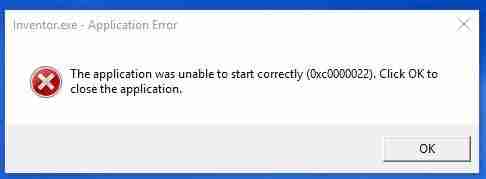
1. 检查程序的权限设置
有时,应用程序缺乏足够的权限导致无法正常启动。通过以管理员身份运行应用程序可以解决此问题。
解决方法:
- 右键
- 定 保存更改。
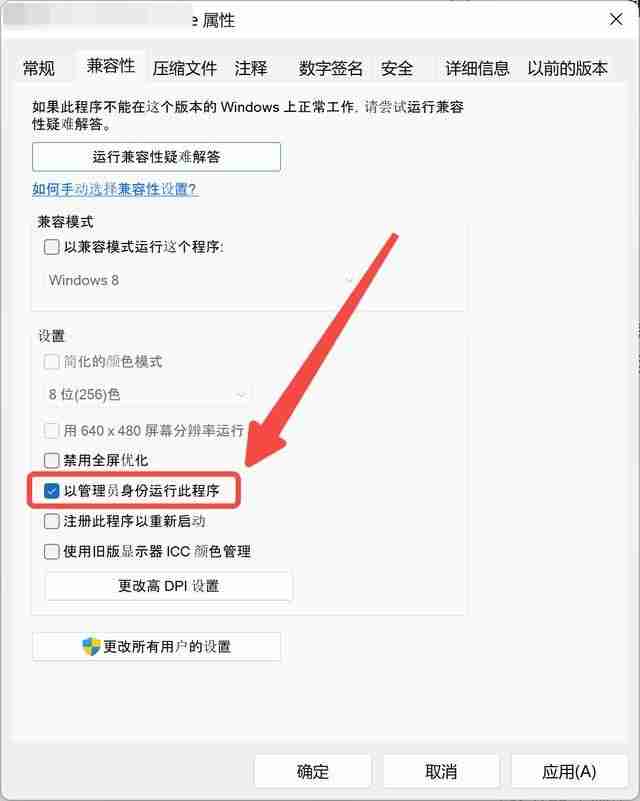
2. 启用 Windows 功能:DirectX 或其他依赖项
某些程序需要 DirectX 或 Visual c++ redistributable 运行时组件来启动。如果这些组件损坏或缺失,可能会导致 0xc0000022 错误。
解决方法:
- 安装 DirectX:访问 microsoft DirectX 官方下载页面,下载安装最新版本的 DirectX。
- 修复 microsoft Visual c++ redistributable:通过控制面板卸载并重新安装所有版本的 Visual c++ redistributable,确保完整安装。
3. 检查文件系统并修复系统文件
系统文件的损坏可能是导致 0xc0000022 错误的原因,使用系统文件检查工具(SFC)可以修复系统中的损坏文件。
解决方法:
- 按 Win + R,输入 cmd,按 Ctrl + Shift + Enter 以管理员身份运行命令提示符。
- 在命令提示符中输入以下命令并按回车:
- sfc /scannow
- 等待扫描完成,系统将自动修复任何损坏的文件。
- 完成后重启电脑,检查应用程序是否能正常启动。
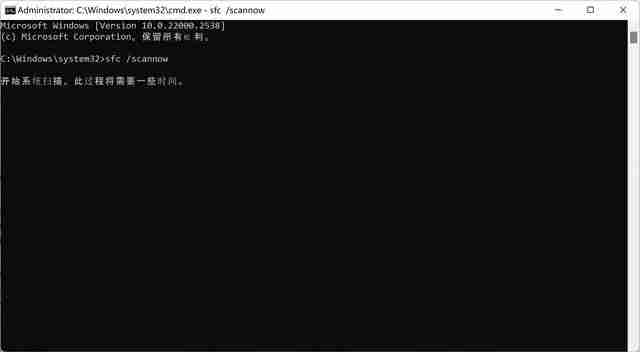
4. 修复 Dll 文件权限问题
缺失或损坏的 DLL 文件以及其权限问题可能会导致 0xc0000022 错误,特别是与 Windows 应用程序相关的 DLL 文件。
解决方法:
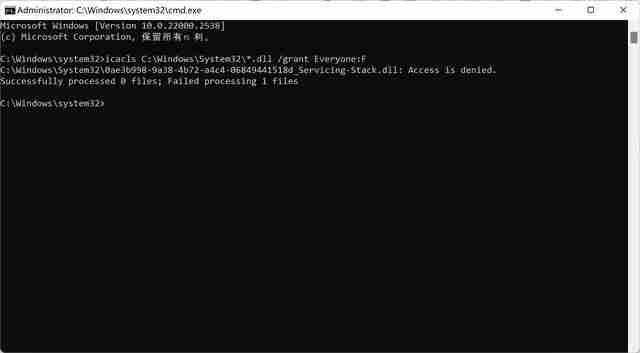
5. 更新驱动程序
驱动程序过时或损坏也可能是 0xc0000022 错误的潜在原因。建议更新显卡、硬盘控制器和其他关键设备的驱动程序。
解决方法:
- 手动更新驱动:前往设备制造商的官方网站,下载最新的驱动程序并安装。
- 使用驱动专家自动更新:下载并安装 驱动专家,运行扫描,自动检测并更新系统中过时或缺失的驱动程序。
6. 禁用或重新启用 Windows 功能(特别是应用防护程序)
某些 Windows 功能或防护程序可能会阻止应用程序启动。通过禁用 Windows 功能或防护软件,可以检查它们是否导致了 0xc0000022 错误。
解决方法:
- 打开 控制面板,进入 程序和功能。
- 选择 “启用或关闭Windows功能”。
- 尝试禁用一些不常用的功能,特别是与应用程序相关的功能(例如 .NET Framework、应用防护等)。
- 禁用后重启系统,查看应用程序是否正常启动。
7. 使用系统还原
如果错误是由于最近的更改(例如软件更新或系统更新)引起的,可以通过使用系统还原将系统恢复到出现问题之前的状态。
总结:0xc0000022 错误 通常与权限问题、系统文件损坏或缺少的组件相关。通过检查应用程序权限、修复系统文件、更新依赖组件和驱动程序,通常可以解决这个问题。如果问题依然存在,尝试使用系统还原来恢复系统到之前的健康状态,希望大家喜欢,请继续关注本站。